Как сделать марку на компьютере
Этот урок позволит вам без труда сделать марку из любой фотографии в программе "Фотошоп".
1. Открываем фотографию. Я выбрала картинку с бабочкой.

2. Выделяем всё изображение. Для этого просто нажимаем комбинацию клавиш на клавиатуре Ctrl+A. Вырезаем фотографию на новый слой Shift+Ctrl+J.
3. Открываем окно "Размер холста".
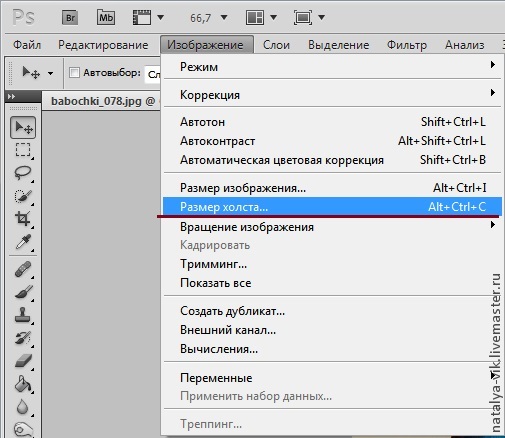
4. Ставим галочку "Относительно" и выбираем значение ширины и высоты. Я выбрала 11 сантиметров. (В зависимости от размера вашей фотографии нужно выбрать подходящий размер). Цвет холста выбираем белый.

5. Вот, что у меня получилось.
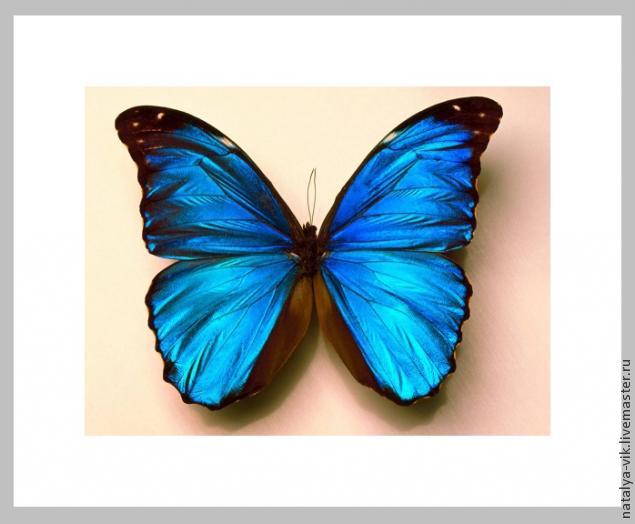
6. Теперь создаем новый слой. Для этого нужно удерживая клавишу Ctrl щёлкнуть по второй справа иконке в палитре "Слои".

7. Выбираем инструмент "Прямоугольная область" и рисуем выделение вокруг картинки. Здесь мы будем создавать зубцы нашей марки.
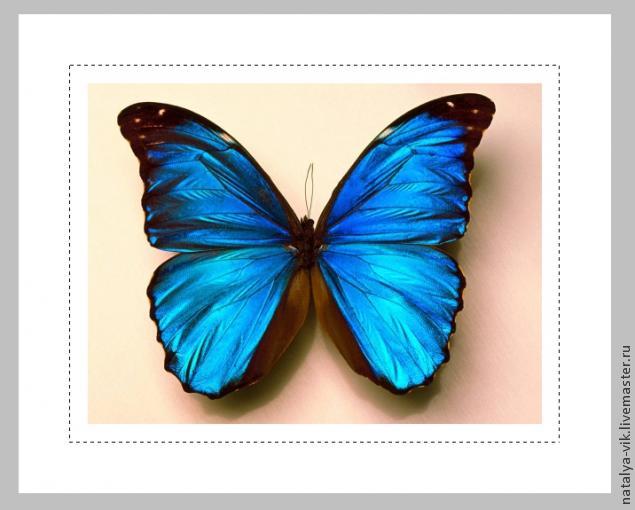
8. Устанавливаем белый цвет в качестве основного цвета.
9. Заливаем выделение белым цветом. Снимаем выделение Ctrl+D.
10. Два раза левой клавишей мыши щёлкаем по среднему слою и в появившемся окне "Стиль слоя" выбираем "Тень", ставим примерно такие параметры, как у меня.
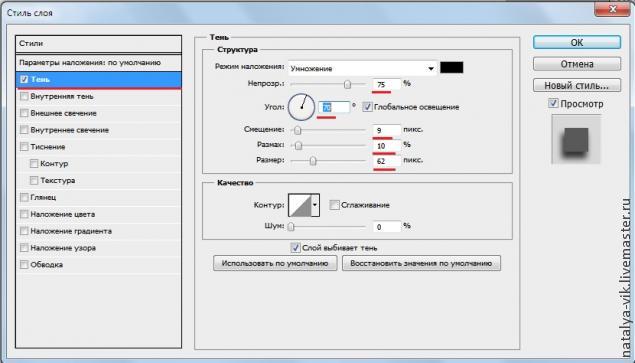
11. Выбираем инструмент "Ластик", режим — "Кисть".
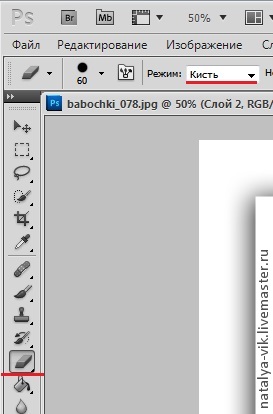
12. Вызываем палитру кистей клавишей F5. Устанавливаем диаметр кисти. Я выбрала 60. На вкладке "Форма отпечатка кисти" устанавливаем жёсткость на 100%, а интервалы около 200%. Закрываем палитру кистей.
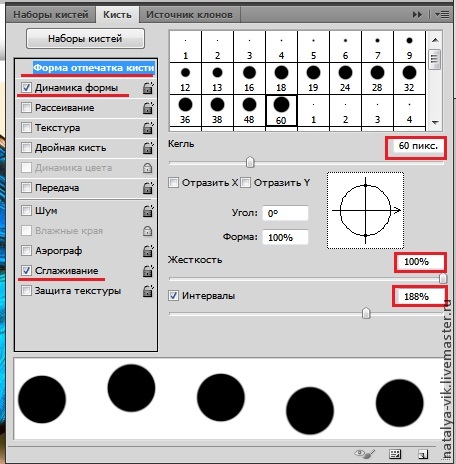
13. Зажимаем клавишу Ctrl и щёлкаем по иконке среднего слоя — загрузится его выделение.
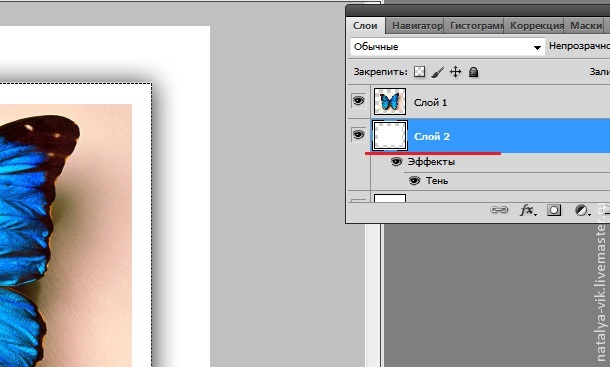
14. Выбираем инструмент "Перо".

15. Обводим наше выделение. Нажимаем правой клавишей мыши на картинку и выбираем "Выполнить обводку контура".
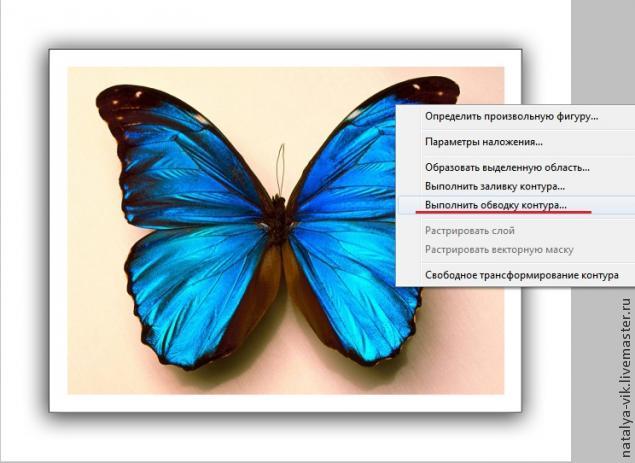
16. В окошке выбираем "Ластик", жмем "Ок".
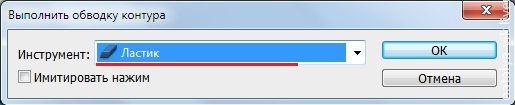
17. Нажимаем правой клавишей мыши на картинку и выбираем "Удалить контур".
Читайте также:


